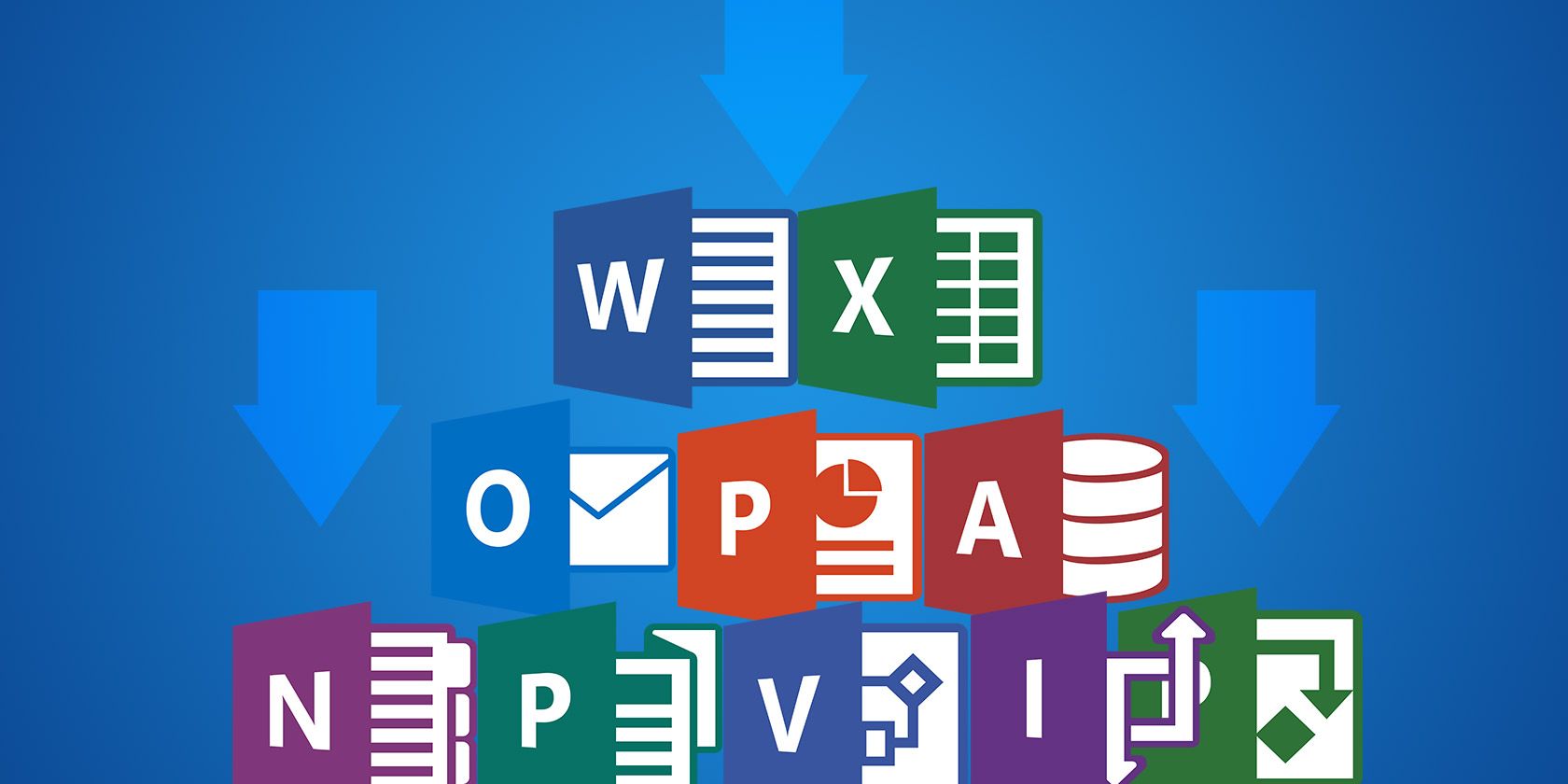با یک کلید محصول مایکروسافت آفیس، می توانید به راحتی فایل های نصب را مستقیماً از مایکروسافت دانلود کنید. اکنون یاد بگیرید که چگونه آن را دریافت کنید!
اگر یک کلید محصول برای مایکروسافت آفیس 2021، 2019 یا 2016 دارید، اما فایلهای نصب را در دسترس ندارید، دانلود آنها به صورت قانونی و مستقیم از مایکروسافت بسیار ساده است.
چه مایکروسافت آفیس همراه با خرید سیستم شما باشد یا فقط یک کپی از فایل ها بخواهید، روش های مختلف موجود برای دریافت آفیس 2021، 2019 یا 2016 را به شما نشان خواهیم داد.
فراموش نکنید که اگر اشتراک Microsoft 365 دارید، به عنوان بخشی از آن حق دریافت آخرین نسخه آفیس را دارید. صرف نظر از این، این مراحل چه در آخرین نسخه بهروزرسانی خودکار مایکروسافت 365 یا آفیس مستقل کار کنند.
1. نحوه دانلود آفیس از اشتراک مایکروسافت 365
اگر اشتراک Microsoft 365 فعال دارید، میتوانید نسخههای کامل برخی از محبوبترین برنامههای Microsoft Office مانند Word، Excel و PowerPoint را دانلود کنید. در صورتی که کسب و کار شما دارای مجوز Enterprise باشد، که این سرویس ممکن است Office 365 نامیده شود، نیز این امر قابل اجرا است.
اگر قصد خرید اشتراک را ندارید، قبلاً مایکروسافت 365 را با آفیس 2021 مقایسه کردهایم.
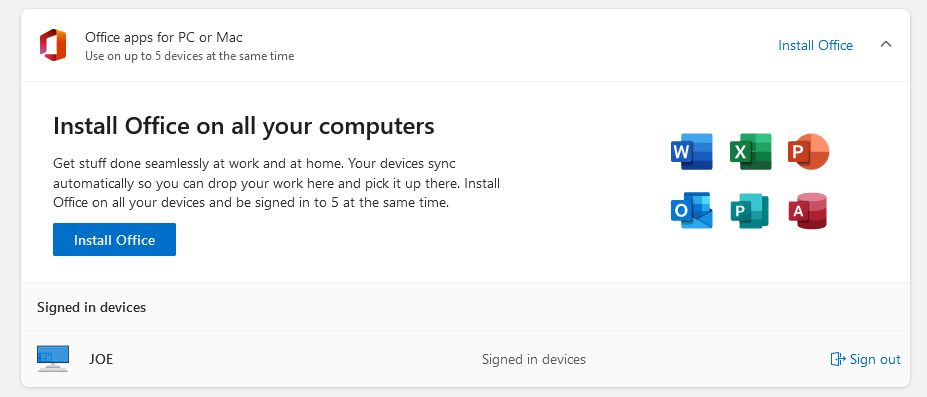
- به صفحه اشتراک Microsoft 365 بروید و وارد شوید.
- روی Install Office کلیک کنید.
- پنجره ای باز می شود تا تأیید کند که می خواهید Office را دانلود و نصب کنید. زبان و نسخه خود را انتخاب کنید، سپس روی Install کلیک کنید.
اگر یک حساب سازمانی دارید، ممکن است برای تکمیل این فرآیند به صفحه دفتر سازمان خود هدایت شوید. اگر چنین است، نصب برنامه های Office & Office 365 را انتخاب کنید.
2. نحوه دانلود آفیس از کلید مجوز
اگر سیستم شما با یک نسخه از مایکروسافت آفیس همراه است، ممکن است از قبل نصب شده باشد. اگر نه، باید یک کلید محصول از سازنده داشته باشید که می توانید از آن برای دانلود آفیس از مایکروسافت استفاده کنید.
یا اگر مایکروسافت آفیس را از مایکروسافت یا از طریق خردهفروش دیگری خریداری کردهاید، میتوانید از همین روش برای دانلود فایلهای نصب جایگزین استفاده کنید.

در هر شرایطی که هستید، به صفحه دانلود آفیس مایکروسافت بروید. وارد شوید، کلید محصول خود را وارد کنید و نسخه Office خود را دانلود کنید. اگر مجوز ندارید، راه هایی برای دریافت مجوز رایگان و قانونی مایکروسافت آفیس وجود دارد.
نحوه نصب آفیس 2021، 2019 و 2016
مهم نیست از کدام روش برای دانلود آفیس استفاده می کنید، فرآیند نصب یکسان است. استفاده از آن سریع و ساده است. با باز کردن فایل نصب شروع کنید. پنجره ای باز می شود که جزئیات نصب مایکروسافت آفیس را نشان می دهد.
آفیس در دو نسخه 64 بیتی و 32 بیتی عرضه می شود. اولی پیش فرض است. اگر قبلاً بخشی از آفیس را به صورت 32 بیتی نصب کرده اید، سایر برنامه ها نیز از آن استفاده خواهند کرد. اگر می خواهید همه چیز را به صورت 64 بیتی دوباره نصب کنید، ابتدا باید Office را حذف نصب کنید.
هنگامی که مراحل نصب کامل شد، پیامی به این مضمون خواهد رسید: همه چیز آماده است! آفیس هم اکنون نصب شده است. برنامه هایی مانند Word، Excel و PowerPoint را در منوی استارت خواهید دید. البته، همیشه می توانید یک جستجوی سیستمی انجام دهید تا آنها را نیز پیدا کنید.
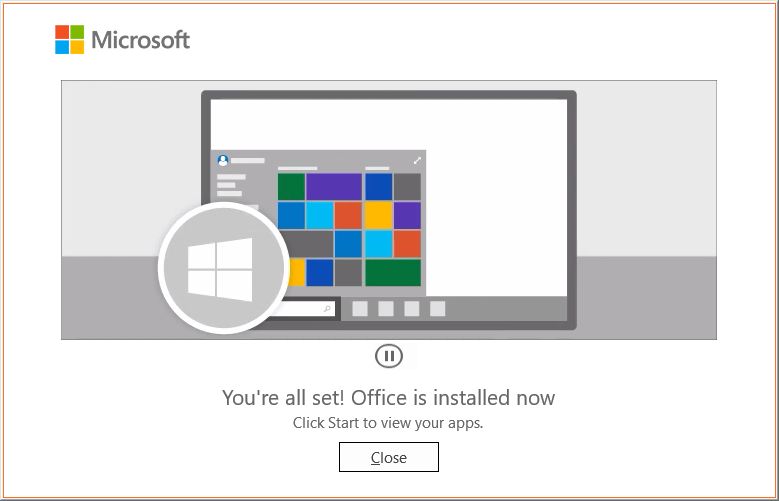
هنگامی که یک برنامه آفیس را برای اولین بار باز می کنید، از شما می خواهد که با توافقنامه مجوز موافقت کنید، بنابراین در صورت موافقت، روی Accept کلیک کنید. همچنین ممکن است برنامه Microsoft Office Activation Wizard را مشاهده کنید. دستورالعمل های مربوط به این را دنبال کنید. همیشه بهتر است گزینه I want to activate the software over the internet را برای سریعترین فعالسازی انتخاب کنید.
جایگزین های رایگان برای آفیس
در حالی که می توانید آفیس 2021، 2019، و آفیس 2016 را به صورت رایگان از مایکروسافت دانلود کنید، برای استفاده واقعی از برنامه های موجود باید یک کلید مجوز یا اشتراک Microsoft 365 داشته باشید.
به این ترتیب، ممکن است بخواهید یک جایگزین آفیس رایگان را در نظر بگیرید که تعداد زیادی از آنها وجود دارد. برنامههایی مانند LibreOffice، یا ابزارهای آنلاین مانند مجموعه کاری Google، ممکن است همه عملکردهای پیشرفته آفیس را نداشته باشند، اما هنوز هم برای انجام کار بسیار مفید هستند.